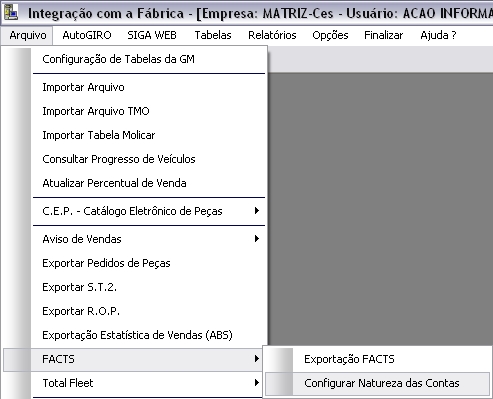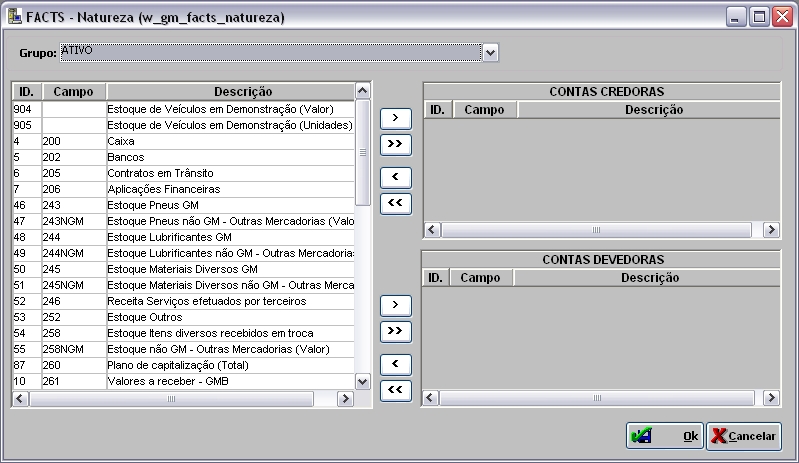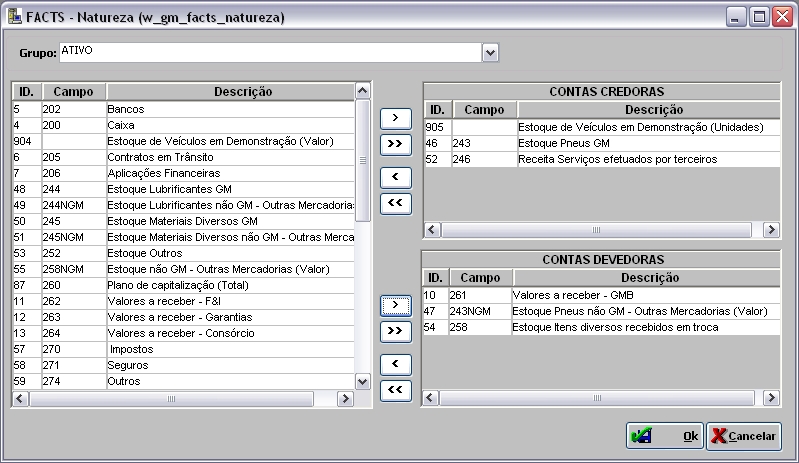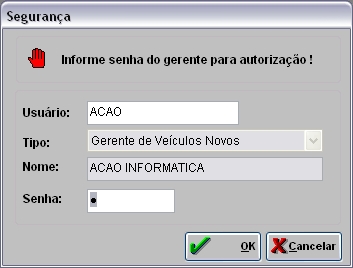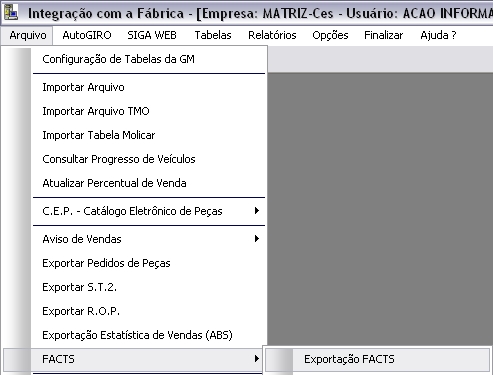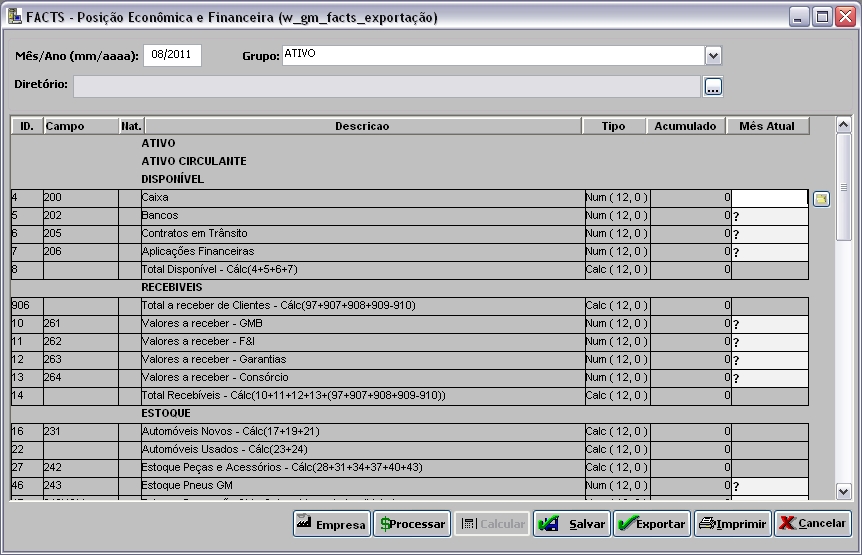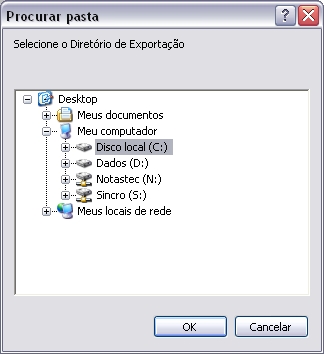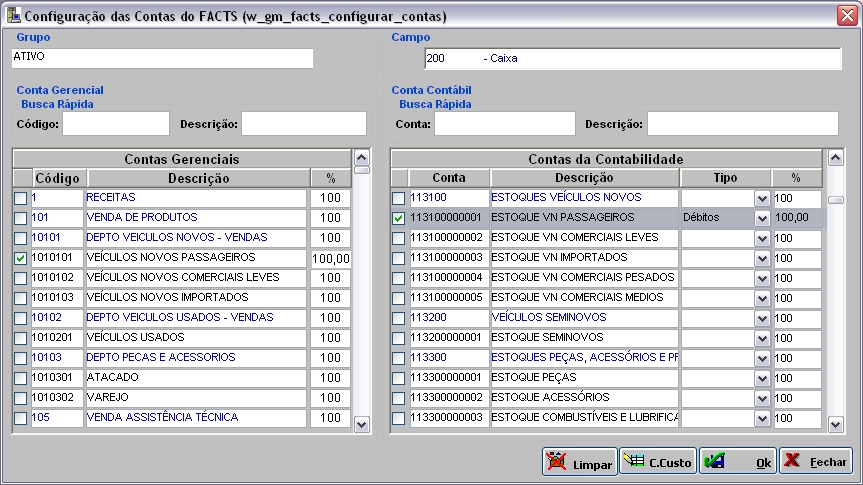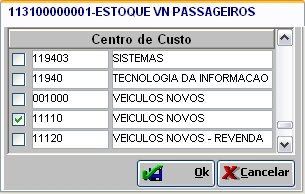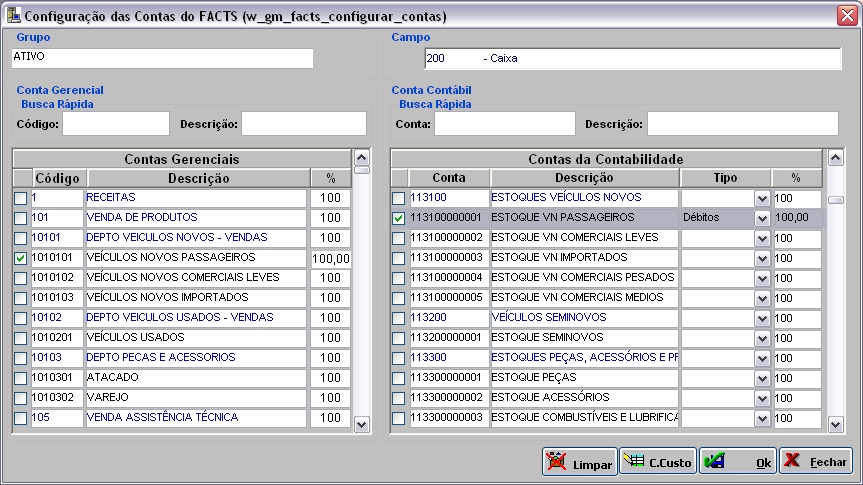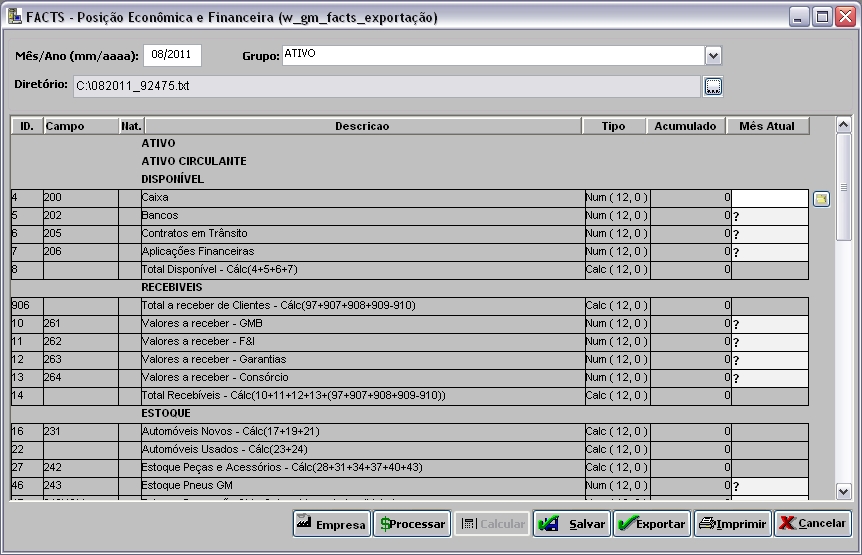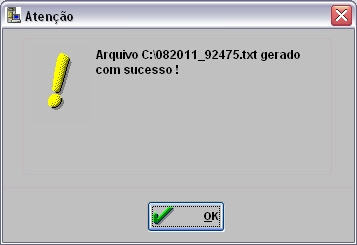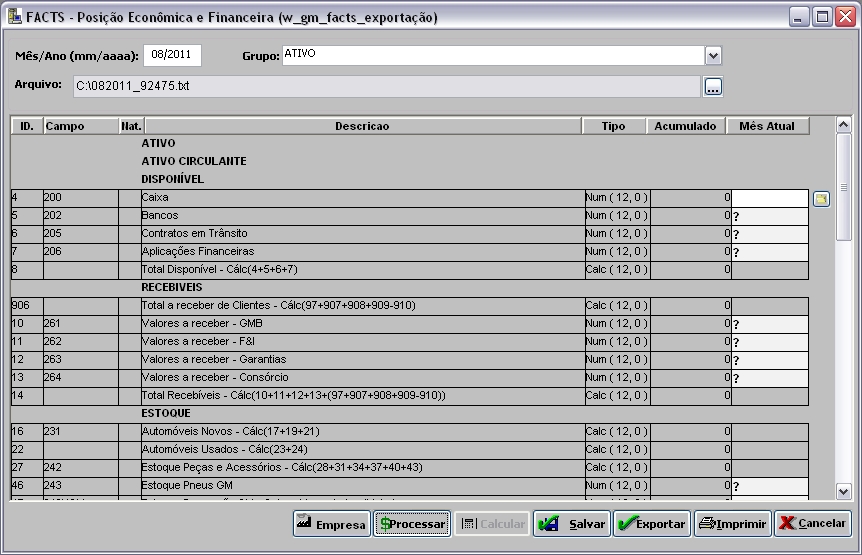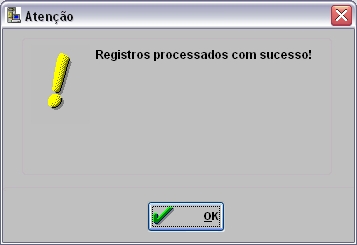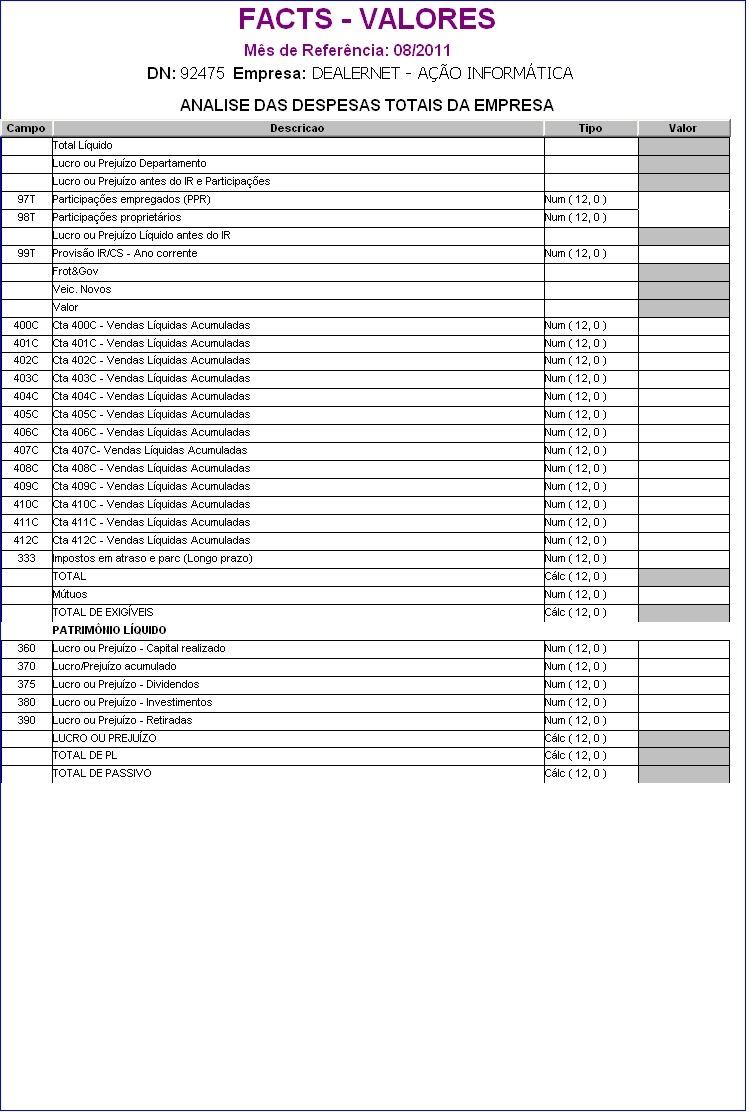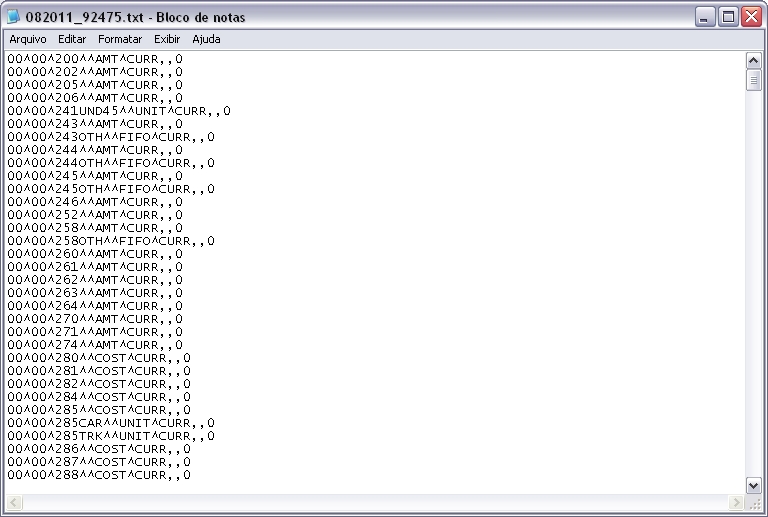De Dealernet Wiki | Portal de Soluçăo, Notas Técnicas, Versőes e Treinamentos da Açăo Informática
Tabela de conteĂșdo |
Introdução
A Exportação FACTS (Financial Analysis Capabilities Through Systems), tem por objetivo enviar mensalmente, um arquivo a Fåbrica com informaçÔes financeiras gerenciais e/ou contåbeis da Concessionåria.
Este arquivo Ă© gerado em formato "txt".
ConfiguraçÔes
Como Configurar FACTS - Natureza das Contas
MĂDULO INTEGRAĂĂO FĂBRICA
A opção Configurar Natureza das Contas tem por objetivo configurar a natureza das contas gerenciais da exportação de FACTS.
1. No menu principal, clique Arquivo, FACTS e Configurar Natureza das Contas;
2. Na janela FACTS - Natureza selecione o Grupo. Clique em TAB;
4. Selecione as contas para configurar como: CONTAS CREDORAS ou CONTAS DEVEDORAS utilizando o botĂŁo (Adicionar conta selecionada) ![]() para transferir uma a uma, ou todas de uma sĂł vez
para transferir uma a uma, ou todas de uma sĂł vez ![]() ;
;
Nota:
- Para remover conta selecionada, utilize o botĂŁo (Remover conta selecionada)
 , e para remover todas, utilize
, e para remover todas, utilize  .
.
5. Em seguida clique OK;
6. O sistema irå pedir Usuårio e Senha de Gerente ou Supervisor para autorizar a configuração das contas. Clique OK.
Nota:
- Se digitar um Usuårio diferente de gerente ou supervisor, o sistema não salva a alteração.
Exportando FACTS
Como Exportar FACTS
MĂDULO INTEGRAĂĂO FĂBRICA
1. No menu principal, clique Arquivo, FACTS e Exportação FACTS;
2. Na janela FACTS - Posição EconĂŽmica e Financeira, informe o MĂȘs/Ano (mm/aaaa) e o Grupo;
3. Clique no botĂŁo ![]() para selecionar o diretĂłrio do arquivo. O nome serĂĄ preenchido automaticamente, de acordo com o mĂȘs e o ano escolhidos;
para selecionar o diretĂłrio do arquivo. O nome serĂĄ preenchido automaticamente, de acordo com o mĂȘs e o ano escolhidos;
4. Caso nĂŁo existam registros anteriores do mĂȘs selecionado, o sistema emite mensagem abaixo. Clique Sim;
5. Configure a conta clicando no botĂŁo ![]() ;
;
6. Na janela Configuração das Contas do FACTS, tem-se os dados referentes às Contas Gerenciais e Contas da Contabilidade, selecione uma conta gerencial e associe-a a uma conta da contabilidade;
7. Ao selecionar uma conta da contabilidade, clique no botĂŁo ![]() para selecionar o centro de custo da conta;
para selecionar o centro de custo da conta;
8. ApĂłs associar todas as contas, clique Ok;
9. Selecione a(s) empresa(s) clicando no botĂŁo Empresa;
10. Clique no botĂŁo Exportar;
11. Arquivo exportado, clique Ok;
12. Clique no botĂŁo Processar para processar cada registro;
13. Registro processado. Clique OK;
14. Clique Salvar para armazenar as informaçÔes exportadas;
15. Clique no botão ![]() para imprimir o relatório contendo as informaçÔes das configuraçÔes ou valores;
para imprimir o relatório contendo as informaçÔes das configuraçÔes ou valores;
16. Selecione o Tipo de RelatĂłrio e clique Preview para visualizar o relatĂłrio e em Imprimir para imprimi-lo;
17. RelatĂłrio FACTS;
18. O arquivo Ă© armazenado no local indicado.